Не тако давно, сви корисници Виндовс оперативног система могли су да пређу на слободну десету верзију као део посебног програма од Мицрософта. Ако је испрва употреба ажурираног ОС-а била једноставна и неограничена, тада се током времена појавиле ови проблеми. Многи људи су суочени са опсесивном поруком на екрану: "Достиђе лиценца за Виндовс. Потребно га је активирати у параметрима рачунара. " Решење проблема је у потпуности зависно од нијанси вашег система.
На који начин можете да уклоните Виндовс поруку
Пре свега, морате да се сетите која верзија коју сте пребацивали на Виндовс 10. Нису сви корисници радије купују лиценцирани софтвер, због чега се такви проблеми касније појаве.
Ако сте претходно користили Виндовс 7/8 / КСП и одлучили да се надоградите на десету бесплатно, тада се такође преносе ваши тастери лиценце за производ. Као што можда погодите, огроман број нелиценцираних тастера одмах се искључује и појављује се порука ове врсте.
Још један од проблема: Када је ваш кључ подржао Ацтиватор КМС, али је пао у карантин антивируса.
Најчешћи проблем је само верзија прегледа. Ствар је у томе што је компанија у почетку дао свој производ бесплатан за тестирање. Мицрософт је пратио и узео у обзир коментаре корисника, као резултат којих су направили пуну десету верзију, а многи су остали у прегледу који истиче.

Решавање ажурирања проблема
Ако мислите да сте постали жртва верзије система и апсолутно сте сигурни у лиценцу, боље је једноставно ажурирати топ десет на веб локацији Мицрософт.
Ова метода неће избрисати ваше датотеке и не форматира рачунар - једноставно ће отпремити ново ажурирање.
- Иди на сајт Мицрософт;
- Преузмите ажурирање кликом на дугме "Преузми алат САД" сада ";
- Покрените датотеку и следите сва упутства инсталатора.
У процесу ажурирања можете да региструјете свој Мицрософт налог. Биће лакше надгледати стање система са њом, техничка подршка ће вам бити доступна. Након ажурирања, обавештење ће нестати.

Уклањање упозорења кроз командну линију
Ова метода ће вас уштедјети из лиценце у великом броју случајева.
Истовремено, кликните на Вин + Р тастатура. Ово ће изазвати траку за претрагу. Запишите три слова у њему - ЦМД. Кликните на "ОК".

Одмах ћете видети мрачног прозора на средини екрана. Ово је командна линија или конзола. Напишите наредбу
- сЛМГР - РЕАРМ. Без тачака и додатних празнина. Кликните на Ентер.
Не дирајте рачунар неколико секунди.

На екрану ће се појавити број сличних прозора. Само их треба затворити. Прозори ће бити 5-6 комада.
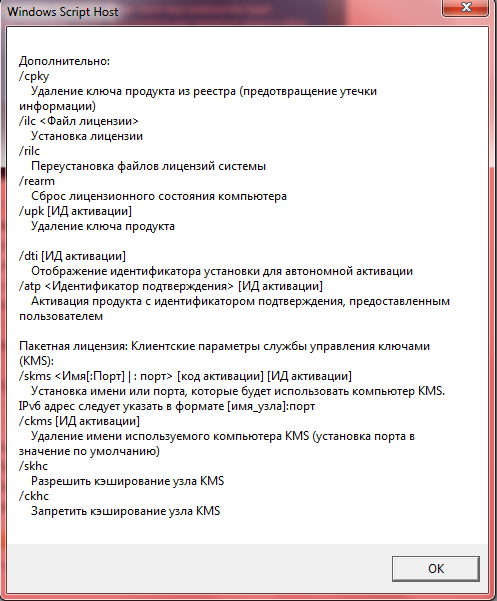
Опет отворите линију за претрагу комбинацијом Вин + Р и унесите другу наредбу:
- услуге.МСЦ
Овај тим отвара Виндовс услуге. Можете ући у њих преко контролне табле, али толико брже.

Међу многим услугама које су вам потребне да бисте пронашли центар за лиценцу, наиме Виндовс Менаџер лиценце. Чим пронађете ову линију, два пута кликните на њега. У прозору који се појављује одаберите вредност "одбијене" или "онемогућене" и кликните на "Нанесите" у угао прозора.

У истом прозору са услугама пронађите другу линију "Виндовс Ажурирај центар". Кликните двапут на њему.

Са листе падајуће листе у картици "Опште", изаберите "Онемогућено". Морате само да кликнете на "Аппли". Ова метода прекида Виндовс ажурирање и проверу лиценце, дакле, порука ће нестати са екрана.

Алтернативне методе борбене обавештења
Као додатне опције, можете понудити још два.
Прво је покретање тима:
поверСхелл -секеценциполици неограничено -АппСпацкаге -ДисаблеВевелопментМоде -РиГистер $ енв: системроот \\ винсторе \\ аппкманифест.кмл
Већ знате како отворити командну линију. Ова метода се окреће у шкољку за напајање, у којој се узрок прозора може лагати.

А последња метода може бити чишћење вашег антивирусног карантена. Ако сте имали нелиценцирану верзију пре ажурирања Виндовс 10, сада се ОС се активно бори против њега. Ваш КМС активирач је највероватније у карантину. Додајте га изузецима.
































Ништа не помаже (((
хвала! Половне 3 метода. Одмах ми је помогло
Ова метода не ради !!!
Нема шансе, не ради !!!
не ради !!